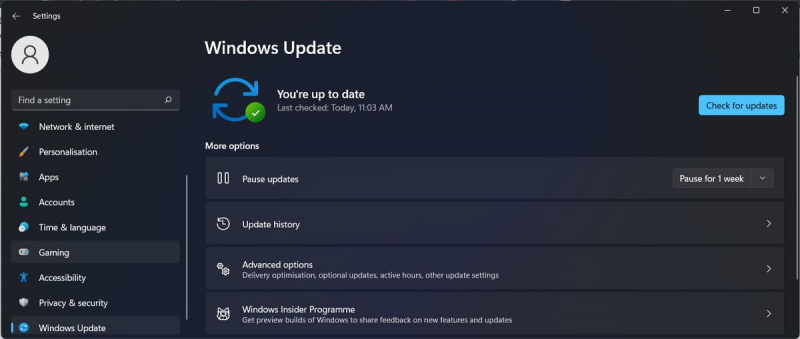Ha Microsoft-fiókot használ Windows 11-es eszközein, előfordulhat, hogy furcsa „javítanunk kell a fiókját” hibával találkozhatott.
Bár ez nem jelent komoly problémát, bosszantó lehet, különösen, ha az üzenet folyamatosan megjelenik munka közben. Tehát közelebbről megvizsgáljuk, mi okozza a „javítanunk kell a fiókját” hibát a Windows 11 rendszerben, és hogyan javíthatja ki.
MAKEUSEOF A NAP VIDEÓJA
Miért jelenik meg folyamatosan a „Javítanunk kell a fiókját” hibaüzenet a Windows 11 rendszeren?
A Windows legtöbbször „javítanunk kell a fiókját” hibaüzenetet jeleníti meg, ha nem tudja szinkronizálni a Microsoft-fiókját a háttérben futó folyamatokkal, mint például a OneDrive, az Office vagy az Edge. A Microsoft nem tudja hitelesíteni a fiók hitelesítő adatait, és meg kell erősítenie a fiókját, hogy szinkronizálhassa szolgáltatásait.
A Windows a hibát a „megosztott élmények” helytelen beállításai, sérült rendszerfájlok vagy túl sok csatlakoztatott fiók miatt is megjelenítheti. Szerencsére van néhány javítás, amelyet kipróbálhat.
hogyan lehet törölni a rendszer -visszaállítási pontokat a Windows 10 rendszerben
1. Frissítse operációs rendszerét
A „Javítanunk kell a fiókját” üzenet lehet egy ideiglenes hiba vagy hiba, amelyet egy elavult Windows-verzió okoz. A javításhoz lépjen ide: Beállítások > Windows frissítések és telepítse az elérhető frissítéseket.
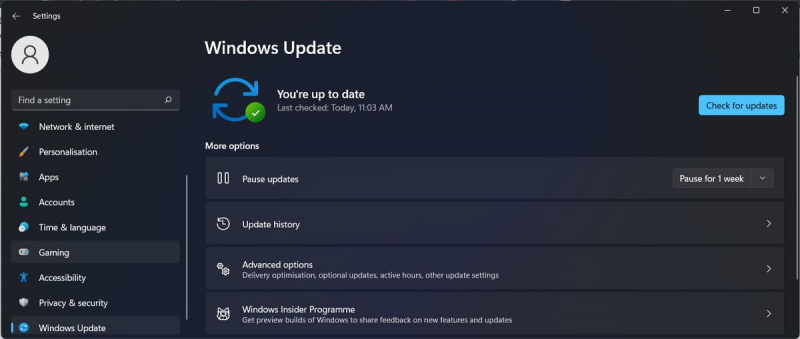
Ha számítógépe naprakész, de a hiba továbbra is fennáll, ideje valami mással próbálkozni
miért 100 -as a lemezhasználatom?
2. Használjon helyi fiókot
Alternatív megoldásként megpróbálhat bejelentkezni egy helyi fiókkal. A helyi fiókok offline állapotban vannak, így a Windows 11 nem próbálja szinkronizálni beállításait az online szolgáltatásával.
Ha még nem állított be, gyorsan megteheti hozzon létre egy helyi felhasználói fiókot a Windows 11 rendszerben .
3. Jelentkezzen be jelszavával PIN kód helyett
Bár ez egy furcsa trükk, elég lehet, hogy megszabaduljon a „javítanunk kell a fiókját” hibától. Jelentkezzen be jelszavával a PIN-kód helyett.
Természetesen a PIN-kód használata gyorsabb, és kisebb az esélye annak, hogy félreírja, de a jelszavával való bejelentkezéssel megszabadulhat a hibától, így nem kell újrakonfigurálnia a rendszerbeállításokat vagy újra csatlakoztatnia fiókját.
A bejelentkezési beállítás módosításához indítsa el Beállítások és menj oda Fiók > Bejelentkezési lehetőségek . Ott kattintson PIN (Windows Hello) és válassza ki Távolítsa el . Ezután kattintson Jelszó > Módosítás jelszó beállításához.
hogyan kell játszani a pokemon go -t PC -n
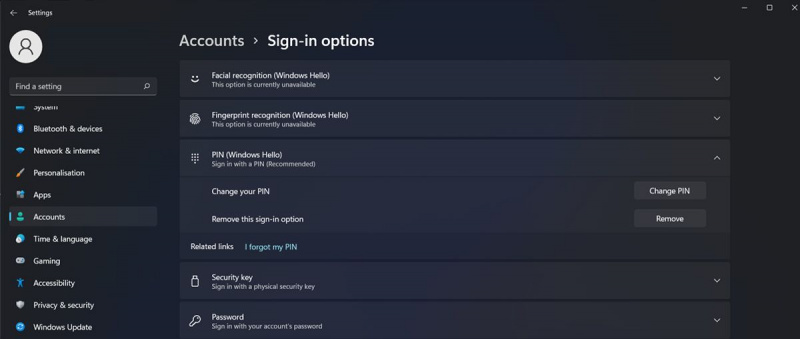
4. Kapcsolt fiókok kezelése
Előfordulhat, hogy „javítanunk kell a fiókját” hibaüzenet, mert túl sok fiókot csatlakoztatott eszközén, ami ütközéshez vezet. A következőképpen távolíthatja el az ismeretlen vagy nem használt fiókokat:
- nyomja meg Win + I a Windows beállítások megnyitásához.
- Menj Fiókok .
- Válassza ki E-mail és fiókok .
- Tól Más alkalmazások által használt fiókok , válasszon egyet a már nem használt fiókok közül, és kattintson Kezelése .
- Válassza ki Távolítsa el ezt a fiókot erről az eszközről .
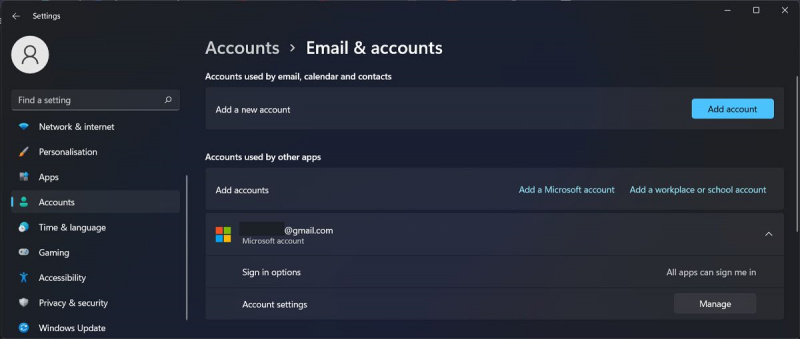
Érdemes megpróbálni újracsatlakoztatni a jelenleg használt fiókot. Az eltávolítás után kattintson a gombra Fiók hozzáadása és használja az Outlook hitelesítő adatait az újbóli bejelentkezéshez.
5. Kapcsolja ki a Közeli megosztást
Windows rendszerű számítógépen a Közeli megosztás funkcióval gyorsan megoszthat hivatkozásokat, fájlokat és mappákat a közeli eszközökkel. A Windows folyamatosan kérni fogja, hogy jelentkezzen be fiókjába, hogy használhassa ezt a megosztási szolgáltatást. De ha nem tervez fájlok és mappák küldését ill A Közeli megosztás nem működik , jobb kikapcsolni, így a Windows nem jeleníti meg a „Ki kell javítanunk a fiókját” üzenetet.
A Közeli megosztás letiltásához nyissa meg a Windows beállításait, és lépjen a következőre: Rendszer > Közeli megosztás . Ott válassz Ki .
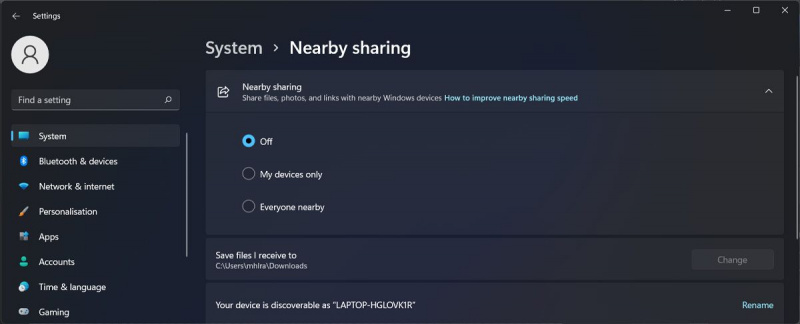
6. Állítsa alaphelyzetbe a számítógépet
Ha a fenti megoldások egyike sem működött, megpróbálhatja visszaállítani a számítógépet. Kiválaszthatja az összes adat megtartását, így nem veszít el egyetlen fontos fájlt és mappát sem, miközben javítja a „Fiókját kell javítanunk” hibaüzenetet. A következőképpen teheti meg:
- Nyissa meg a Rajt menüt, és lépjen a Beállítások .
- Válassza ki Rendszer > Helyreállítás .
- Tól től Helyreállítási lehetőségek , kattintson Állítsa vissza a számítógépet . Ezután válassza ki a Tartsa meg a fájljaimat választási lehetőség.
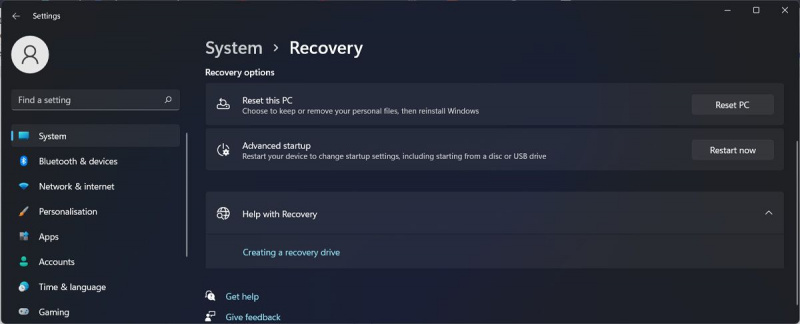
Fiókok javítása Windows 11 rendszeren
Remélhetőleg ezen megoldások egyike segített kijavítani a „Ki kell javítanunk a fiókját” hibaüzenetet. Ha Microsoft-fiókot kell használnia a beállítások több eszköz közötti szinkronizálásához, ismernie kell ennek előnyeit és hátrányait.